微软早在2020年1月份就停止了对win7系统的支持,如果win7系统的用户电脑发生了故障,该如何解决呢?接下来小编教你,宏碁笔记本电脑一键重装win7系统方法,其实很简单,只需要一个
微软早在2020年1月份就停止了对win7系统的支持,如果win7系统的用户电脑发生了故障,该如何解决呢?接下来小编教你,宏碁笔记本电脑一键重装win7系统方法,其实很简单,只需要一个简单的重装系统工具就可以轻松完成,接下来小编分享你小白重装工具的使用方法!记得在小白官网下载小白一键重装系统哦!
1、打开小白系统软件,然后等待环境检测完成后,推荐我们安装win7系统,选择后单击下一步。

2、接着小白系统软件推荐适合win7系统的常用软件,勾选成功后单击下一步。
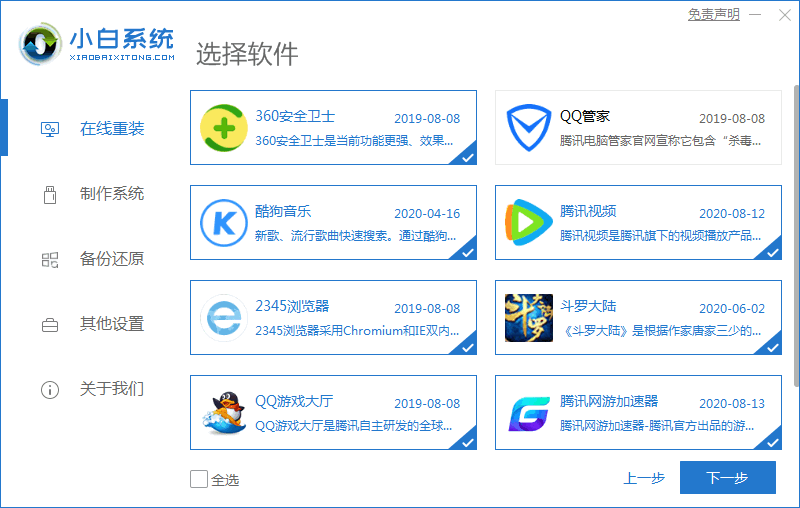
3、自动开始下载系统,您只需要耐心等待。下载速度取决于您的网络,期间保证电脑不要断电断网哦。
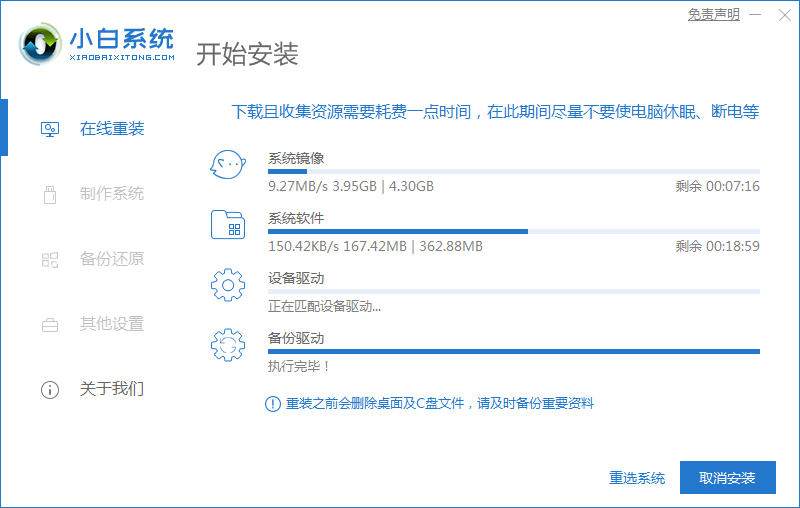
4、下载完成后,自动部署完成后,小白系统软件将提示您立即重新启动。
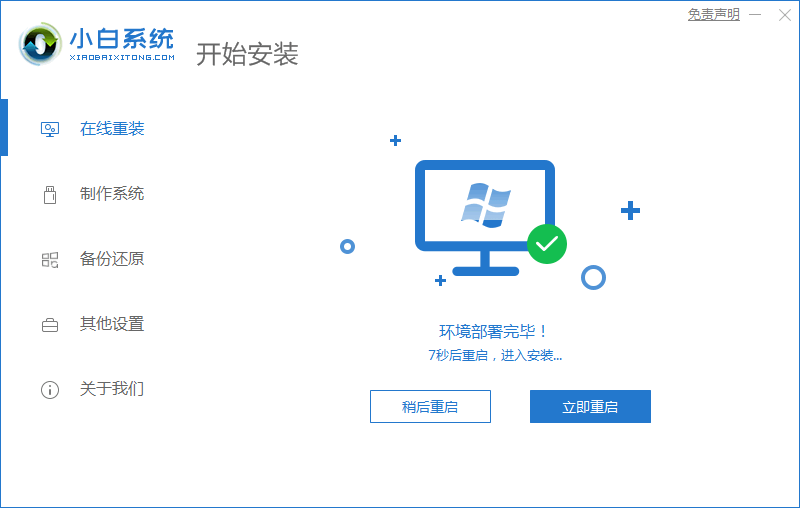
5、电脑重启后自动选择XiaoBai PE-MSDN Online Install Mode进入PE安装界面。
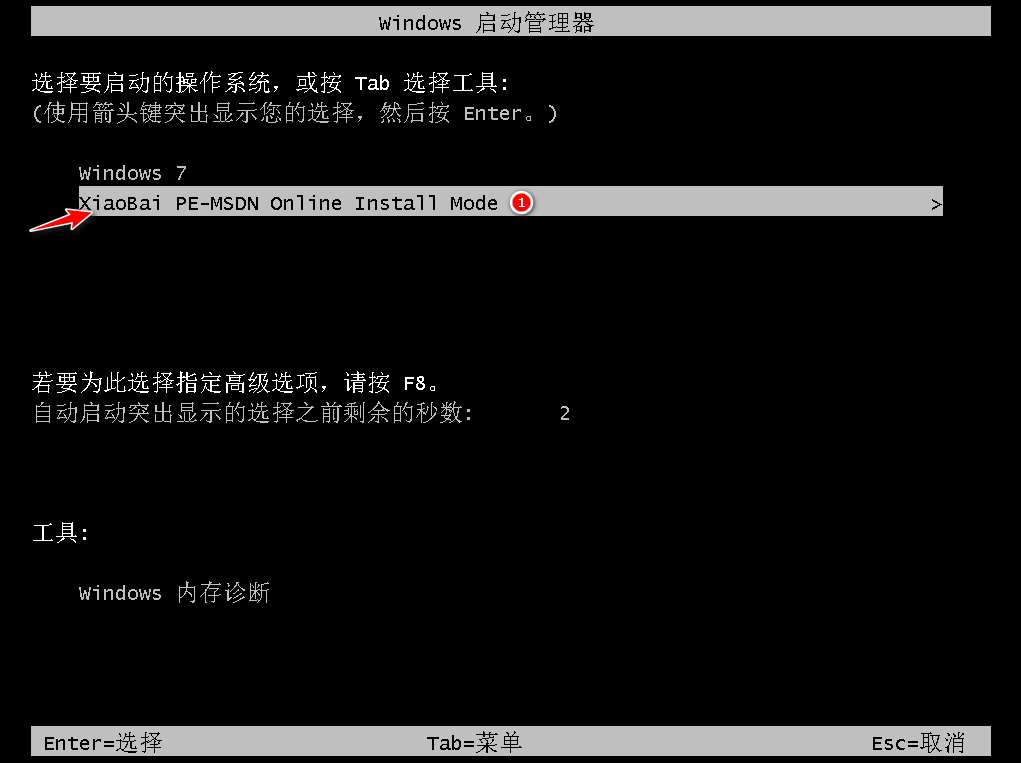
6、进入PE系统后,等待小白装机工具自动安装win7系统。
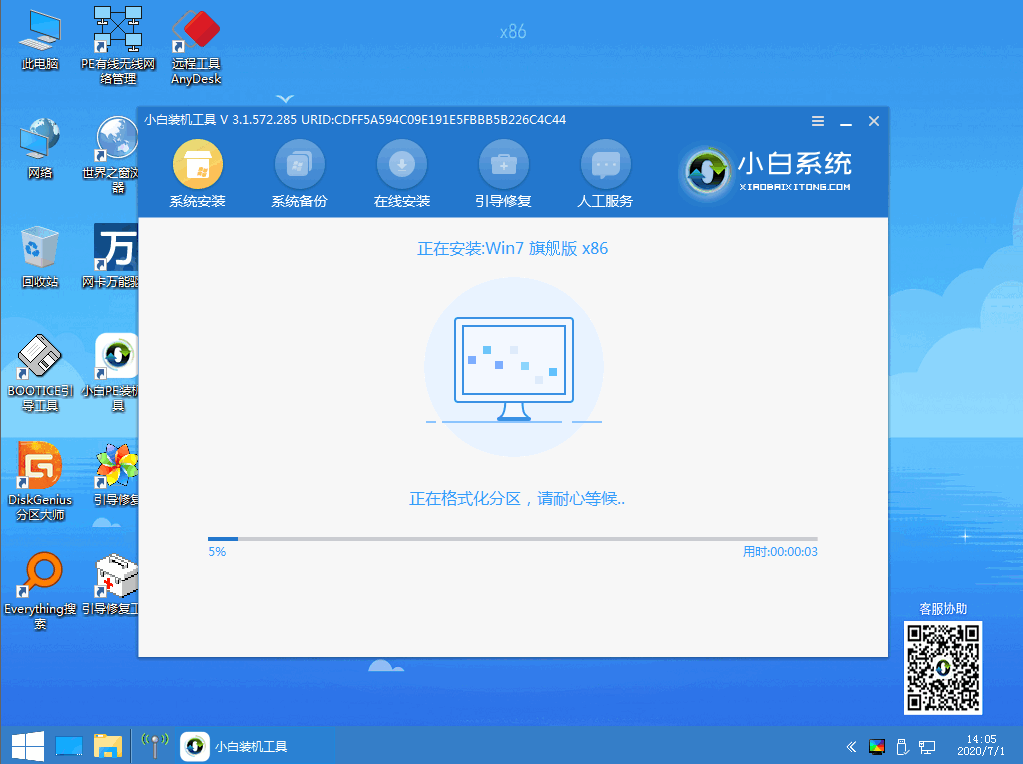
7、安装过程会提示引导修复,一般15秒自动选择确定,或者直接单击确定。
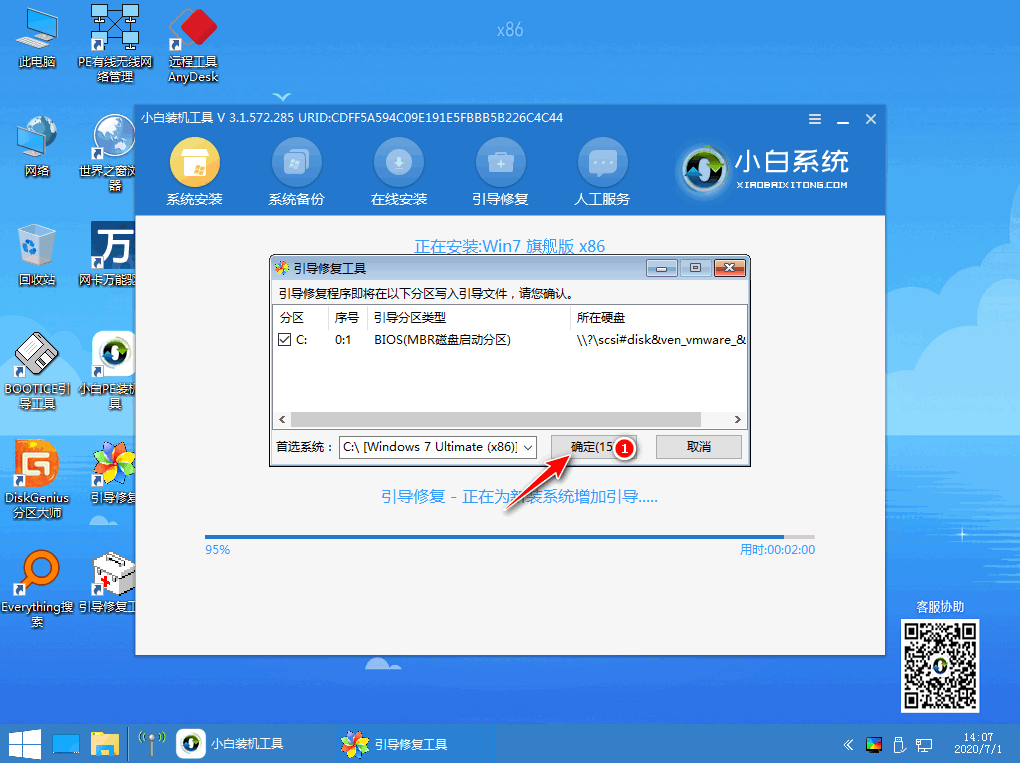
8、在“添加PE回写”菜单中选择“确定”,或者可以保留它。
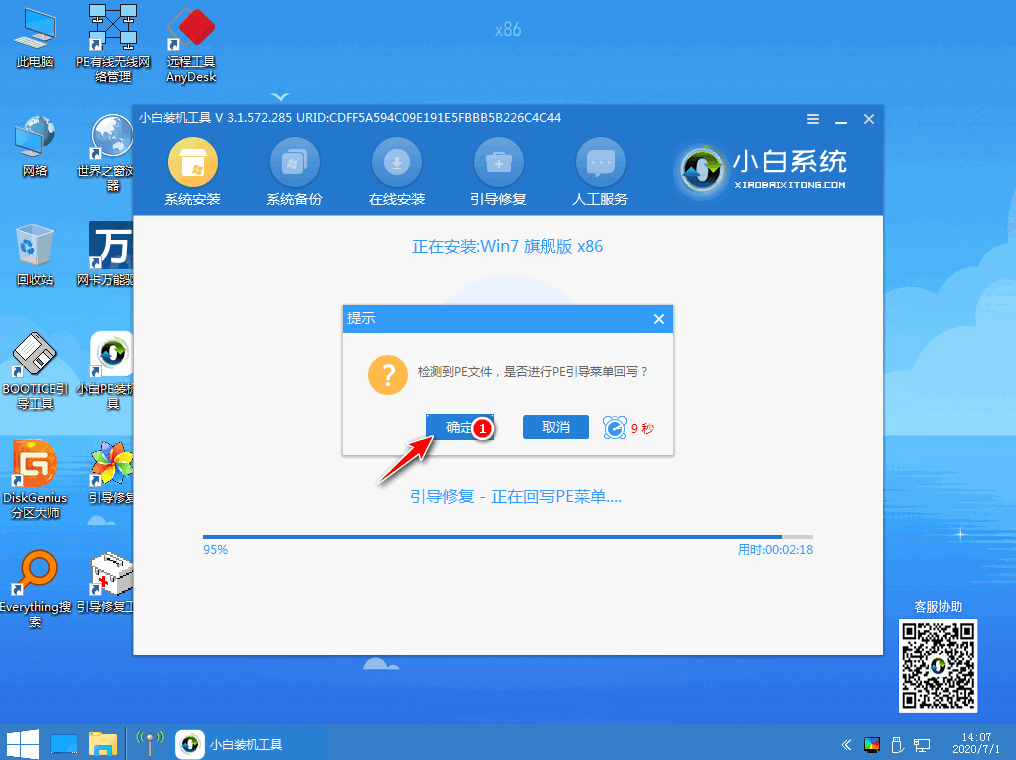
9、安装完成后,请正常重启计算机。
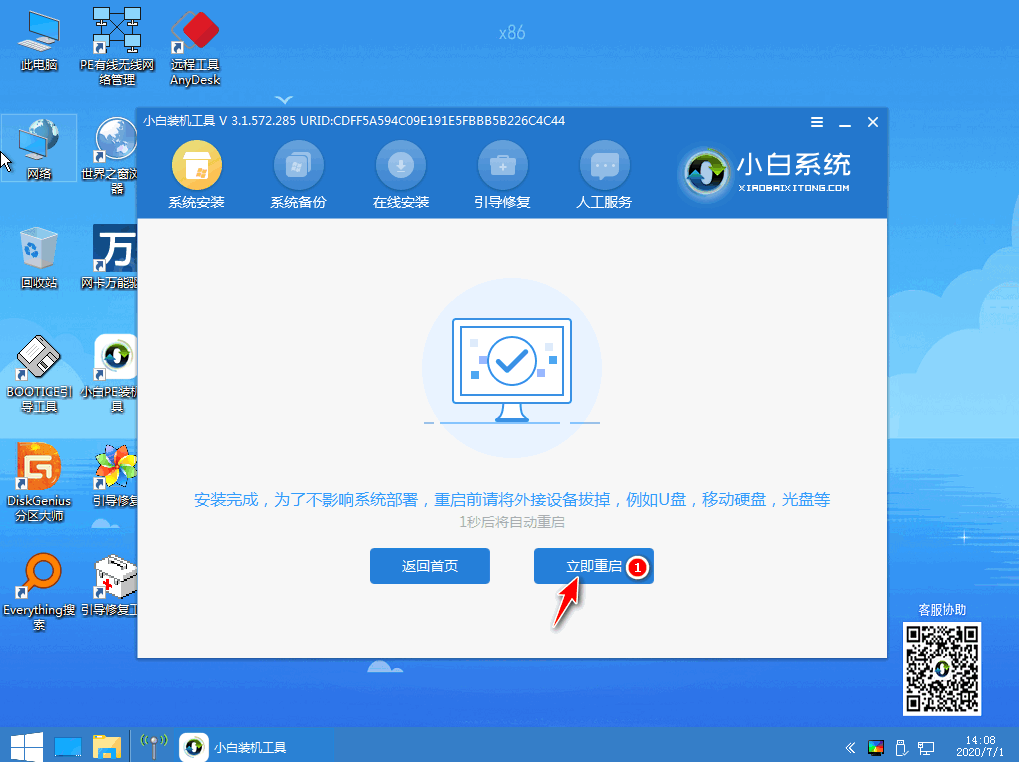
10、重新启动计算机后,在启动菜单中选择Win7进入系统桌面。
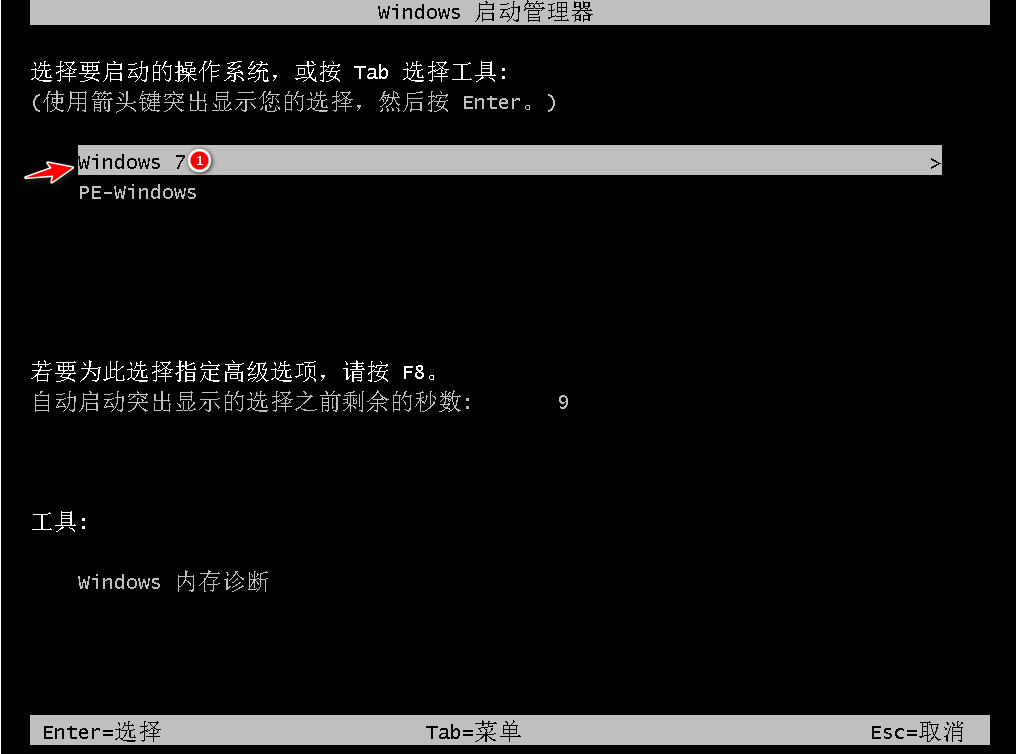
11、接下来,耐心等待系统安装。重新安装系统将多次重启计算机。安装完成后,您可以直接进入win7系统界面。
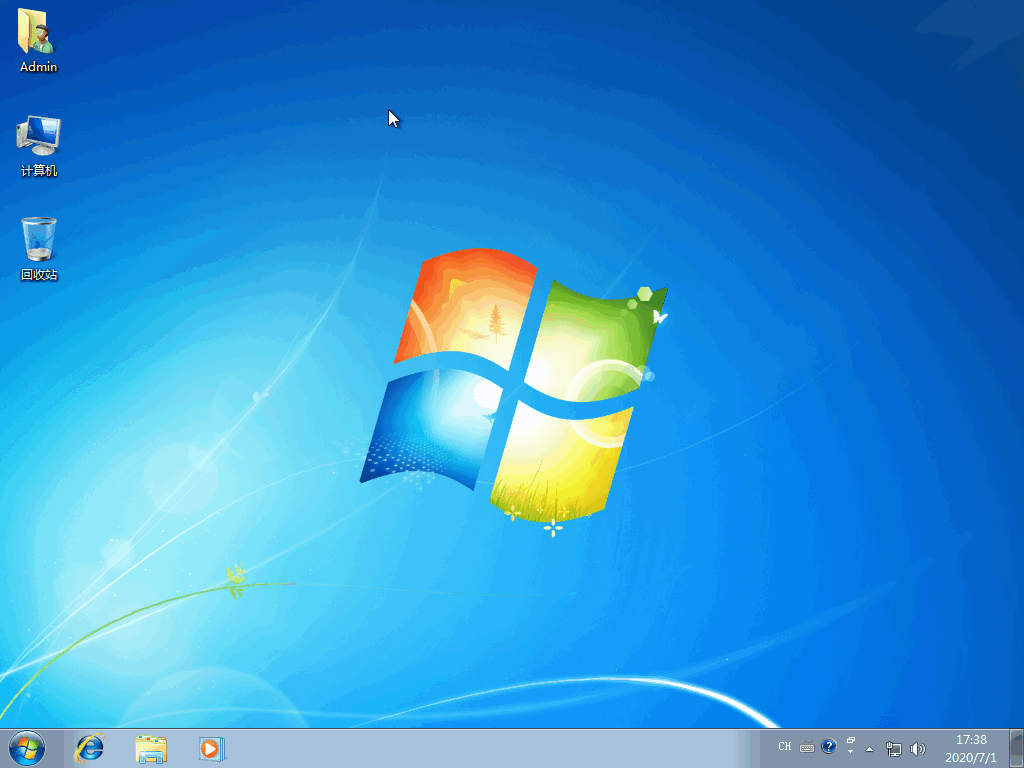
那么以上即是宏碁笔记本电脑如何重装win7系统的全部内容啦,希望对你有所帮助!
